win7查看最近打开的文件教程 win7怎么查看最近打开的文件
更新时间:2023-08-22 11:04:49作者:skai
在我们的日常生活和工作中,我们使用win7操作系统的小伙伴应该都知道,我们的win7操作系统可以查看最近打开的文件,但是很多新手小白却不知道在哪里查看最近打开的文件,那么win7怎么查找最近打开的文件呢?接下来小编就带着大家一起来看看win7查看最近打开的文件教程,希望对你有帮助。
具体方法:
1、首先,我们按windows+r键,打开运行窗口。
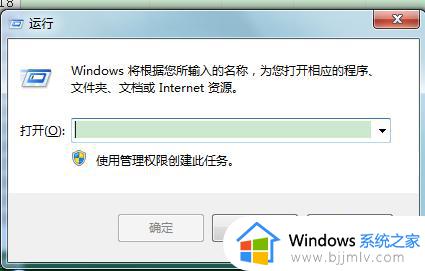
2、接着,我们输入recent命令,按回车键。
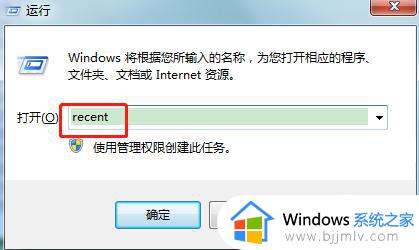
3、接着,我们打开了所有最近打开的文件。
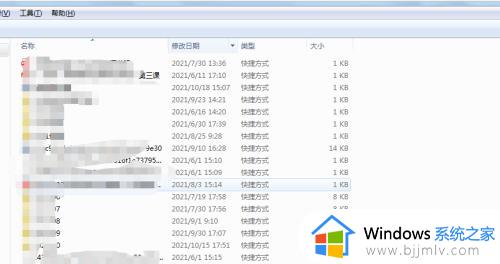
4、然后,我们点击时间上面的三角,可以按照时间查找。
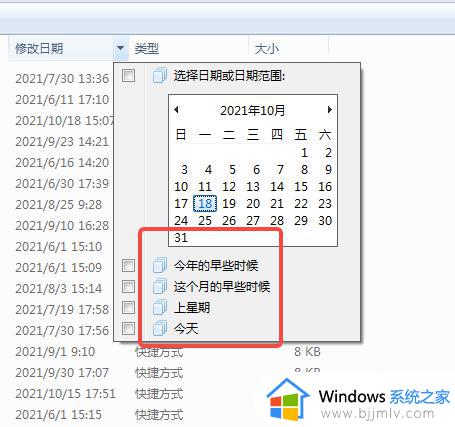
5、然后,我们点击名称上面的三角,可以按照名称字母查找。
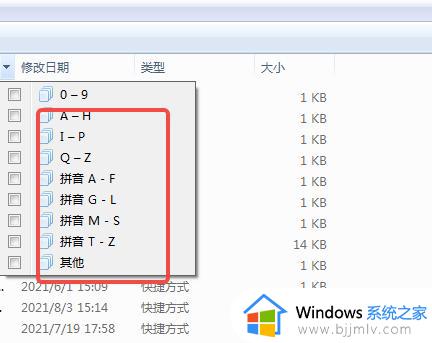
以上全部内容就是小编带给大家的win7查看最近打开的文件教程详细内容分享啦,小伙伴们如果你们有需要的话可以参照小编的内容进行操作,希望本文可以帮助到大家。
win7查看最近打开的文件教程 win7怎么查看最近打开的文件相关教程
- win7最近打开文件记录在哪儿 win7如何查看电脑最近打开的文件
- win7最近打开文件记录怎么删除 win7如何清除最近打开文件记录
- win7怎么查看别人共享的文件 win7如何查看别人的共享文件
- win7如何打开sam文件看密码 sam文件查看win7密码步骤
- windows7文件查看方式怎么设置 windows7设置文件打开方式图文教程
- win7的镜像文件在哪里 win7查看镜像文件教程
- win7怎样查看隐藏文件夹 win7如何查看隐藏的文件夹
- win7查看隐藏文件夹的方法 win7如何查看电脑隐藏文件夹
- win7看隐藏文件教程 win7如何查看隐藏文件
- win7怎么查看共享文件 win7如何查看局域网共享文件
- win7系统如何设置开机问候语 win7电脑怎么设置开机问候语
- windows 7怎么升级为windows 11 win7如何升级到windows11系统
- 惠普电脑win10改win7 bios设置方法 hp电脑win10改win7怎么设置bios
- 惠普打印机win7驱动安装教程 win7惠普打印机驱动怎么安装
- 华为手机投屏到电脑win7的方法 华为手机怎么投屏到win7系统电脑上
- win7如何设置每天定时关机 win7设置每天定时关机命令方法
win7系统教程推荐
- 1 windows 7怎么升级为windows 11 win7如何升级到windows11系统
- 2 华为手机投屏到电脑win7的方法 华为手机怎么投屏到win7系统电脑上
- 3 win7如何更改文件类型 win7怎样更改文件类型
- 4 红色警戒win7黑屏怎么解决 win7红警进去黑屏的解决办法
- 5 win7如何查看剪贴板全部记录 win7怎么看剪贴板历史记录
- 6 win7开机蓝屏0x0000005a怎么办 win7蓝屏0x000000a5的解决方法
- 7 win7 msvcr110.dll丢失的解决方法 win7 msvcr110.dll丢失怎样修复
- 8 0x000003e3解决共享打印机win7的步骤 win7打印机共享错误0x000003e如何解决
- 9 win7没网如何安装网卡驱动 win7没有网络怎么安装网卡驱动
- 10 电脑怎么设置自动保存文件win7 win7电脑设置自动保存文档的方法
win7系统推荐
- 1 雨林木风ghost win7 64位优化稳定版下载v2024.07
- 2 惠普笔记本ghost win7 64位最新纯净版下载v2024.07
- 3 深度技术ghost win7 32位稳定精简版下载v2024.07
- 4 深度技术ghost win7 64位装机纯净版下载v2024.07
- 5 电脑公司ghost win7 64位中文专业版下载v2024.07
- 6 大地系统ghost win7 32位全新快速安装版下载v2024.07
- 7 电脑公司ghost win7 64位全新旗舰版下载v2024.07
- 8 雨林木风ghost win7 64位官网专业版下载v2024.06
- 9 深度技术ghost win7 32位万能纯净版下载v2024.06
- 10 联想笔记本ghost win7 32位永久免激活版下载v2024.06